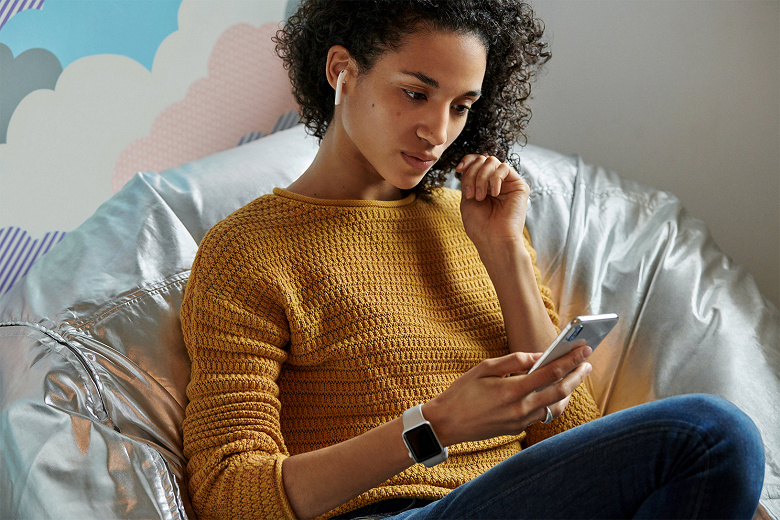- Обзор беспроводных наушников Apple AirPods второго поколения
- Оглавление
- Комплектация
- Дизайн футляра и наушников
- Подсоединение и использование
- Выводы
- Зарядка AirPods и сведения о времени работы от аккумулятора
- Зарядка наушников AirPods
- Зарядка наушников AirPods
- Сведения об индикаторе состояния
- Проверка уровня заряда аккумулятора в процентах
- На iPhone, iPad или iPod touch
- На компьютере Mac
- Сведения о времени работы от аккумулятора
- Возможности наушников AirPods (3-го поколения)
- Возможности наушников AirPods Pro
- Возможности наушников AirPods (2-го поколения)
- Функция «Оптимизированная зарядка» на AirPods Pro и AirPods (3-го поколения)
Обзор беспроводных наушников Apple AirPods второго поколения
Оглавление
Этой весной компания Apple анонсировала и выпустила целый ряд новинок. Не последнее место среди них занимают новые беспроводные наушники AirPods. Первая версия этой модели появилась в продаже более двух лет назад и, несмотря на высокую цену, стала одним из самых удачных гаджетов Apple. Что же нового сулит версия 2019 года?
Apple называет AirPods самыми популярными беспроводными наушниками в мире. Вероятно, на то есть основания, и действительно на улице можно нередко встретить людей с AirPods в ушах. Но главное, это действительно удачное устройство по целому ряду параметров: футляр с наушниками очень удобно носить с собой (помещается в любой карман), сами наушники такие же удобные, как EarPods, сидят в ушах как влитые (хотя автору встречались люди, которым форма EarPods/AirPods совершенно не подходила), заряжать приходится нечасто, а благодаря встроенному в футляр аккумулятору это можно делать без отрыва от слушания музыки. То есть, слушая музыку, подзарядили футляр, потом, перестав слушать, положили наушники в него, а вытащив через некоторое время, получили уже заряженные.
Кроме того, у них действительно хорошее качество звука и прекрасное функционирование внутри экосистемы Apple: вы можете, например, использовать наушники вместе с часами Apple Watch без смартфона, а можете воспроизводить музыку на iPhone, но управлять воспроизведением через часы. Ну и, разумеется, к AirPods можно подключить и другие устройства Apple с операционными системами.
Что же можно улучшить у такой модели? Ответ простой: оснастить чехол возможностью беспроводной зарядки и еще усовершенствовать функционирование внутри экосистемы Apple. В частности, ускорить переключение между устройствами и «обучить» наушники команде «Привет, Siri!». Как это удалось? Мы решили детально разобраться в этом, как только AirPods второго поколения появились в России.
Комплектация
Упаковка новых AirPods почти в точности повторяет коробку предыдущего поколения. Она компактная, квадратная, выдержанная в светлом минималистичном стиле.
Единственная разница — надпись Wireless Charging Case под названием устройства. Понятно, для чего это нужно: чтобы отличать вариант с беспроводным зарядным футляром, поскольку, напомним, AirPods можно купить и с футляром прошлого поколения.
Внутри — все то же самое: футляр, в нем — сами наушники, в конверте — набор листовок, а под картонным поддоном — кабель Lightning.
Кстати, обратите внимание: название продукта — такое же, как было, никакой двойки в нем нет.
Дизайн футляра и наушников
Внешний вид наушников не изменился ни на йоту. То есть если положить рядом старые и новые AirPods, вы даже при большом усилии не сможете их отличить. В этом минус для тех, кто любит какие-то обновления, но в этом же и плюс — совместимость сохранена. То есть вы можете купить и отдельно футляр с функцией беспроводной зарядки, и новые наушники со старым футляром, используя его как дополнительный аккумулятор.
Собственно, отличия в дизайне новых AirPods касаются только футляра с функцией беспроводной зарядки. Главное — на кейсе изменилось расположение индикатора. Ранее он был под крышечкой, рядом со шляпками наушников. Теперь он стал перемещен на внешнюю поверхность футляра.
Это решение понятно: когда мы кладем футляр на беспроводную зарядку, хочется видеть, идет ли процесс. Известная беда беспроводных зарядок: иногда бывает необходимо поместить устройство на них определенным образом, чтобы все получилось, то есть не во всех положениях заряд будет идти. Поэтому наличие индикатора — очень полезная штука.
Мы попробовали новый футляр с двумя беспроводными зарядками, в обоих случаях все шло нормально, при условии, что мы размещали футляр точно по центру. Если же класть его ближе к краю поверхности, то ничего не выйдет.
Второе и последнее отличие дизайна футляра — перемещение кнопочки на тыльной поверхности ближе к центру. С ее помощью можно активировать индикатор, но, право, в обычной жизни пользоваться ей приходится крайне редко, так что назвать это решение плюсом или минусом мы не можем — оно вряд ли повлияет на пользовательский опыт и вызвано, скорее, какими-то конструктивными особенностями.
Что касается самих наушников, то, как уже было сказано, их дизайн остался неизменным. Мы его подробно описывали в статье про первые AirPods, так что повторяться не будем, но отметим, что по опыту двухлетнего использования можно признать, что он очень хорош. AirPods удобно сидят в ушах, не выпадают, не вызывают неприятных ощущений, а их стиль заслуживает только похвал.
Подсоединение и использование
Первоначальное соединение с iOS-устройствами у AirPods происходит точно так же, как у предыдущего поколения: открываем футляр — на iPhone сразу возникает окно с предложением соединить наушники. Подтверждаем, вставляем наушники в уши — и всё, дело сделано.
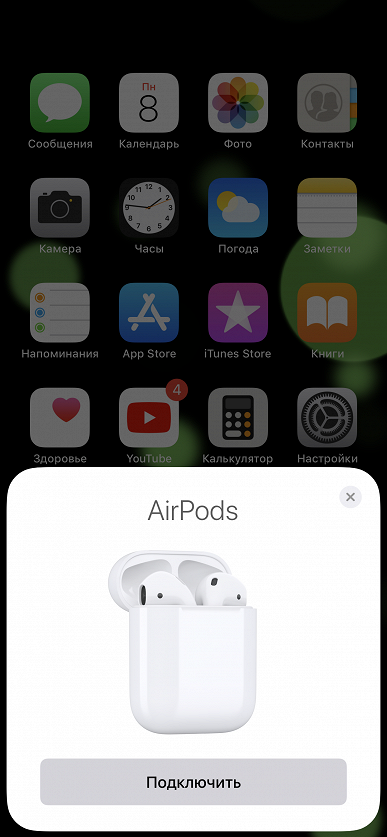
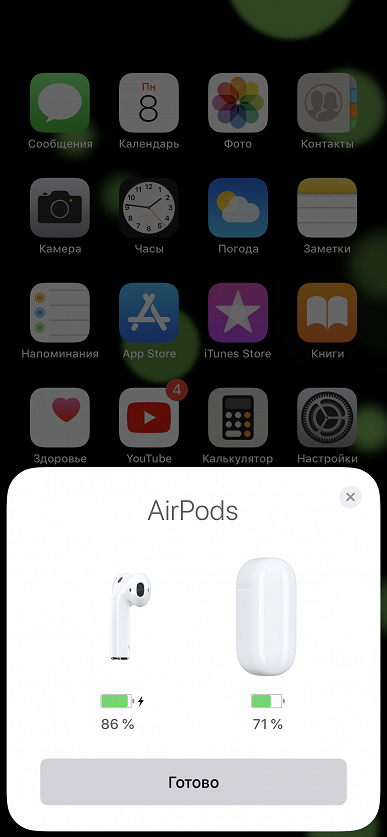
Это занимает буквально несколько секунд. И здесь AirPods в связке с iPhone действительно вне конкуренции. Но так было и раньше. А что изменилось? Apple утверждает, что скорость переключения наушников между устройствами. Допустим, вы начали смотреть видеоролик на iPhone, потом взяли iPad и хотите продолжить на нем. С AirPods первого поколения это занимало несколько секунд. Теперь, в теории, должно быть все куда быстрее.
На практике — мы не заметили существенной разницы. Тестировалось это следующим образом: наушники подключались к iPhone XS Max, затем — к MacBook Pro 13” под управлением macOS High Sierra, затем — к iPad mini 2019 года. Время, требуемое для подключения, во всех случаях составляло несколько секунд, и для обоих поколений AirPods оно было примерно одинаковым.
С другой стороны, если сначала говорить по iPhone, используя встроенный динамик, а потом переключиться на наушники, то процесс действительно пройдет практически моментально — в этом сценарии прирост скорости подключения действительно ощутим.
Еще одно новшество, обещанное Apple — улучшение качества звука при телефонном разговоре. Однако, как показал наш тест, это касается только внешнего шумоподавления. Впрочем, если внимательно прочитать описание на сайте производителя, так и должно быть. «Когда вы говорите по телефону или пользуетесь Siri, дополнительный акселерометр обнаружения голосовой активности и микрофоны с изменяемой диаграммой направленности убирают внешний шум и обеспечивают чистое звучание вашего голоса» — сообщается в описании Apple. Следовательно, если вы находитесь в относительно тихом месте (например, дома или в офисе), разницы между AirPods первого и второго поколений не будет вовсе. По крайней мере, нам ее заметить не удалось: ни со стороны человека, который принимал звонок, ни с нашей стороны.
Допускаем, что в более шумных условиях разница может быть уже ощутимой. Однако, автор и с первыми AirPods разговаривал везде, где только можно — и около оживленного шоссе, и в наземном транспорте. И нигде не было существенных нареканий на качество звука — ни с одной стороны. Ну а в тихих условиях и подавно было все прекрасно.
Что действительно появилось в новых AirPods — это голосовая активация Siri. Раньше для этого нужно было дважды кликать по одному из наушников, теперь достаточно сказать «Привет, Siri!». Насколько это существенное улучшение? Зависит от личных предпочтений и от того, как часто вы в принципе пользуетесь Siri. Но, опять же, речь идет только об использовании вне дома, потому что если вы находитесь на одном месте и смартфон, к которому подсоединены наушники, рядом с вами, то его и так можно активировать голосом.
Наконец, последнее, на что обращает внимание производитель — увеличенное время автономной работы при телефонном разговоре. Понятно, что это вещь труднопроверяемая: вряд ли кто-то будет говорить беспрерывно 3 часа, которые обещает Apple. А если прерываться, то чистота эксперимента будет уже нарушена. Кроме того, все же признаем, что телефонные разговоры занимают у большинства пользователей меньшую часть времени использования наушников, по сравнению с прослушиванием музыки или иного аудиоконтента. Причина проста: вряд ли кто-то будет ходить круглый день с наушниками в ушах, а звонки нам поступают внезапно и столь же внезапно возникает необходимость кому-то позвонить. И еще менее вероятно, что кто-то будет надевать наушники ради минутного разговора по телефону. А заранее запланированные длинные разговоры бывают не так-то часто.
В общем, хотя увеличение продолжительности автономной работы пусть даже в одном режиме — в любом случае плюс, говорить, что это сильно повлияет на то, как часто вам приходится заряжать AirPods, стоит с осторожностью.
Выводы
Очень удачный продукт стал еще чуть-чуть лучше — так можно описать обновление AirPods. Те усовершенствования, которые касаются самих наушников, минимальны, и в обычной жизни вы их можете и не заметить. Однако возможность беспроводной зарядки футляра — это очень приятное нововведение. Теперь достаточно иметь одну беспроводную зарядку, которую можно использовать и с iPhone, и с AirPods.
Стоит ли этот магический футляр 6600 рублей, которые за него сегодня просят в фирменном онлайн-магазине Apple? И стоят ли новые AirPods с этим футляром 17 тысяч рублей (на 4 тысячи больше, чем просили за AirPods первого поколения, и на 3500 больше, чем за новые AirPods с футляром без функции беспроводной зарядки)? Вопросы риторические. Ответы на них зависят от того, сколько пользователь в принципе готов заплатить за удобство.
Если судить прагматично, то это то, на чем точно можно сэкономить. Уж очень весомая экономия получается, как ни крути. С другой стороны, именно в таких вещах, а также в уровне их реализации и заключена магия Apple.
Поскольку Apple AirPods по-прежнему вне конкуренции по внешнему виду, удобству, качеству и возможностям, мы считаем их достойными нашей награды Original Design.
Источник
Зарядка AirPods и сведения о времени работы от аккумулятора
Узнайте, как заряжать наушники AirPods с помощью зарядного футляра и как продлить время их работы от аккумулятора.
Зарядка наушников AirPods
Чтобы зарядить наушники AirPods, поместите их в футляр. Заряда футляра хватает на несколько полных циклов зарядки наушников AirPods, что позволяет заряжать их в пути. Чтобы наушники AirPods не разряжались, храните их в футляре, когда не используете.
Зарядка наушников AirPods
Можно заряжать зарядный футляр MagSafe или беспроводной зарядный футляр с помощью зарядного устройства стандарта Qi. Расположите футляр на зарядном устройстве так, чтобы его индикатор состояния находился сверху, а крышка была закрыта. Индикатор состояния должен отображать текущий уровень заряда в течение 8 секунд. Если у вас AirPods Pro или AirPods (3-го поколения), можно коснуться футляра, расположенного на зарядном коврике, чтобы увидеть заряжаются ли наушники (индикатор светится оранжевым) или полностью заряжены (индикатор светится зеленым).
Сведения об индикаторе состояния
Зарядный футляр MagSafe: индикатор состояния находится на лицевой стороне футляра.
Беспроводной зарядный футляр: индикатор состояния находится на лицевой стороне футляра.
Зарядный футляр: индикатор состояния в футляре находится между отсеками для наушников AirPods.
Если наушники AirPods находятся в футляре с открытой крышкой, индикатор показывает состояние зарядки. Если наушники AirPods находятся не в футляре, индикатор показывает состояние футляра. Зеленый цвет означает, что аккумулятор полностью заряжен, а оранжевый — что осталось менее одного полного цикла заряда.
Если подключить зарядный футляр MagSafe или беспроводной зарядный футляр к зарядному устройству или поместить его на зарядное устройство стандарта Qi, индикатор состояния будет светиться в течение 8 секунд. Если индикатор мигает белым светом, наушники AirPods готовы к настройке с помощью одного из имеющихся устройств. Если индикатор мигает желтым светом, может потребоваться повторная настройка наушников AirPods.
Чтобы зарядить футляр проводным способом, подсоедините кабель Lightning, входящий в комплект поставки наушников AirPods, к разъему Lightning на футляре. Можно использовать кабель USB-C/Lightning или кабель USB/Lightning. Затем подсоедините другой конец кабеля к зарядному устройству или порту USB. Футляр можно заряжать вне зависимости от наличия в нем наушников AirPods. Быстрее всего это можно сделать, используя зарядное устройство USB для iPhone или iPad или подключив его к компьютеру Mac.
Чтобы просмотреть подробные ведения о состоянии и уровне заряда, см. раздел Проверка состояния заряда.
Проверка уровня заряда аккумулятора в процентах
Уровень заряда аккумулятора наушников AirPods в процентах можно проверить с помощью iPhone, iPad, iPod touch или Mac.
На iPhone, iPad или iPod touch
Откройте крышку футляра, содержащего наушники AirPods, и расположите футляр в непосредственной близости от устройства iPhone, iPad или iPod touch. Подождите несколько секунд, пока на экране не отобразится состояние зарядки наушников AirPods.
Состояние зарядки наушников AirPods можно также проверить с помощью виджета «Элементы питания» на iPhone, iPad или iPod touch. Уровень заряда футляра отображается, только если в футляре находится хотя бы один наушник AirPods.
На компьютере Mac
- Откройте крышку или извлеките наушники AirPods из футляра.
- Щелкните значок Bluetooth ( ) в строке меню.
- Наведите курсор на наушники AirPods в меню.
Сведения о времени работы от аккумулятора
При низком уровне заряда аккумулятора наушников AirPods на экран iPhone или iPad выводится уведомление. Уведомления приходят, когда остается 20, 10 и 5 процентов заряда.
Кроме того, при низком заряде аккумулятора один или оба наушника AirPods воспроизводят звуковой сигнал. При 10 процентах заряда аккумулятора сигнал будет одиночным, а непосредственно перед выключением наушников AirPods — двойным.
Возможности наушников AirPods (3-го поколения)
- Футляр позволяет зарядить наушники несколько раз и слушать музыку до 30 часов, 1 а говорить по телефону — до 20 часов. 2 .
- AirPods (3-го поколения) могут работать до 6 часов в режиме воспроизведения (до 5 часов с функцией «Пространственное аудио») 3 или до 4 часов в режиме разговора без подзарядки. 4 .
- Если AirPods (3-го поколения) заряжать в футляре в течение 5 минут, они смогут работать примерно в течение 1 часа в режиме воспроизведения 5 или около 1 часа в режиме разговора. 6 .
Возможности наушников AirPods Pro
- Футляр позволяет зарядить наушники несколько раз и слушать музыку более 24 часов, 7 , а говорить по телефону — более 18 часов. 8
- AirPods Pro могут работать до 4,5 часа в режиме воспроизведения 9 или до 3,5 часа в режиме разговора без подзарядки. 10 .
- Если AirPods Pro заряжать в футляре в течение 5 минут, они смогут работать примерно в течение 1 часа в режиме воспроизведения 11 или около 1 часа в режиме разговора. 12 .
Возможности наушников AirPods (2-го поколения)
- Футляр позволяет зарядить наушники несколько раз и слушать музыку более 24 часов, 13 а говорить по телефону — до 18 часов. 14
- Наушники AirPods могут работать до 5 часов в режиме воспроизведения 15 или до 3 часов в режиме разговора без подзарядки. 16
- Если AirPods заряжать в футляре в течение 15 минут, они смогут работать в режиме воспроизведения до 3 часов 17 или до 2 часов в режиме разговора. 18
Функция «Оптимизированная зарядка» на AirPods Pro и AirPods (3-го поколения)
Функция «Оптимизированная зарядка» уменьшает износ аккумулятора и продлевает срок его службы за счет сокращения времени, которое наушники AirPods Pro и AirPods (3-го поколения) находятся в полностью заряженном состоянии. Наушники AirPods Pro, AirPods (3-го поколения) и устройства iPhone, iPad и Pod touch на основе анализа вашего ежедневного графика приостанавливают зарядку таким образом, чтобы непосредственно перед использованием наушников был достигнут уровень заряда выше 80 %.
Для работы функции «Оптимизированная зарядка» AirPods Pro и AirPods (3-го поколения) требуется iPhone, iPod touch или iPad; эта функция включается по умолчанию при настройке устройства либо после обновления iOS или iPadOS до версии 15 или более поздней. Чтобы отключить эту функцию, откройте футляр AirPods и перейдите в меню «Настройки» > Bluetooth на устройстве iPhone, iPad или iPod touch. Нажмите кнопку «Подробнее» рядом с устройством AirPods Pro и AirPods (3-го поколения) в списке устройств. Отключите функцию «Оптимизированная зарядка».
Источник